Cuprins

Gemeni 2
Eficacitate : Vă poate ajuta să găsiți o mulțime de fișiere duplicate Preț : Oferă atât un abonament, cât și o opțiune de plată unică Ușurința de utilizare : Foarte ușor de utilizat, cu interfețe elegante Suport : Disponibil prin e-mail și apeluri telefoniceRezumat
Gemeni 2 este o aplicație grozavă care vă poate ajuta să găsiți tone de fișiere duplicate și similare pe Mac și pe unitățile externe. Este câștigătorul celei mai bune aplicații de căutare a duplicatelor.
Eliminând aceste duplicate, puteți elibera mult spațiu de stocare. În cazul meu, a găsit 40 GB de fișiere duplicate pe MacBook Pro de la mijlocul anului 2012 și am eliminat în siguranță 10,3 GB din ele în zece minute. Cu toate acestea, doar pentru că un fișier este un duplicat nu înseamnă că trebuie să fie eliminat. Vă încurajez să petreceți timp pentru a examina fiecare element duplicat înainte de a-l elimina.
Merită Gemini 2? După părerea mea, dacă aveți un Mac nou cu mult spațiu de stocare disponibil, probabil că nu aveți nevoie de această aplicație de căutare a duplicatelor. Dar dacă Mac-ul dvs. este în criză de spațiu sau doriți să profitați la maximum de fiecare gigabyte de stocare, Gemini 2 merită cu siguranță și o puteți folosi pentru a elimina rapid duplicatele inutile și a recupera mult spațiu pe disc. De asemenea, vă recomand să folosiți Gemini șiCleanMyMac X pentru o curățare maximă.
Ce îmi place : Poate detecta tone de duplicate & fișiere similare pe Mac (sau unități externe). Categorizarea fișierelor (Exact Duplicates & Similar Files) facilitează revizuirea. Preferințele personalizabile ale aplicației și avertismentele corespunzătoare sunt utile. Interfață de utilizator elegantă, experiență de navigare excelentă.
Ce nu-mi place : Aplicația a consumat o mulțime de resurse de sistem în timpul scanării, făcând ca ventilatorul Mac-ului meu să funcționeze tare. Funcția de "gamificare" este mai mult o distragere a atenției decât distracție.
4.1 Gemini 2 (verificați ultimul preț)Ce face Gemini 2?
Este o aplicație dezvoltată pentru a găsi fișiere duplicate pe un computer Mac. Principala propunere de valoare a aplicației este că puteți recupera spațiu valoros pe disc pe Mac prin eliminarea fișierelor duplicate găsite de aplicație.
Este Gemini 2 sigur de utilizat?
Da, este. Am rulat și instalat inițial aplicația pe MacBook Pro. O scanare cu Bitdefender și Drive Genius a constatat că Gemini nu conține niciun virus sau proces malițios.
Pot să am încredere în Gemini 2?
Da, se poate. Am constatat că Gemini 2 are mai multe caracteristici care împiedică utilizatorii să șteargă accidental fișiere importante. În primul rând, nu distruge fișierele decât după ce faceți clic pe butonul "Eliminare". Aceasta înseamnă că puteți oricând să puneți acele fișiere la loc. De asemenea, aplicația afișează utilizatorilor memento-uri și avertismente prietenoase pentru acțiuni cheie, de exemplu, selectarea ultimei copii, eliminarea fișierelor etc.
Este Gemini 2 gratuit?
Nu, nu este freeware. Are o versiune de încercare care poate fi descărcată și rulată gratuit pe un Mac, dar are o limitare majoră: vă permite să eliminați doar aproximativ 500 MB de fișiere duplicate. Odată ce ați depășit limita de dimensiune a fișierelor, va trebui să obțineți un cod de activare pentru a debloca versiunea completă.
Dacă folosiți versiunea de probă, veți observa o casetă galbenă "Unlock Full Version" (Deblocare versiune completă) în partea dreaptă-sus a interfeței principale, odată ce lansați aplicația. Când activați aplicația după ce ați cumpărat o licență, așa cum am făcut eu, această casetă galbenă va dispărea.
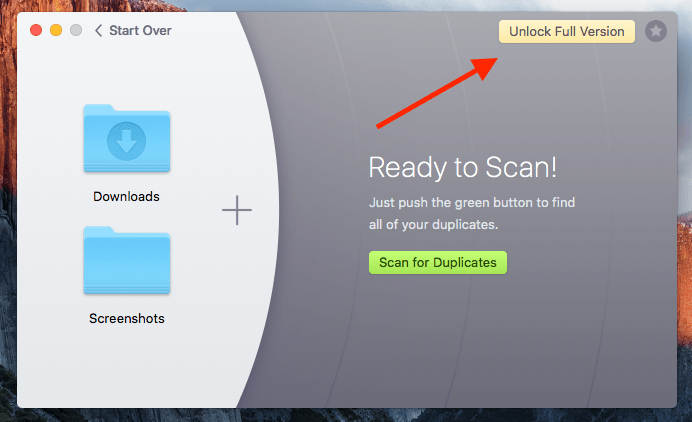
Evident, am depășit limita de 500 MB și nu-mi permite să continui să elimin fișierele duplicate. În schimb, în fața mea apare această fereastră pop-up care îmi cere să cumpăr o licență.
Deoarece am cumpărat o licență și am obținut un număr de serie funcțional, am făcut clic pe "Enter Activation Number", apoi am copiat și lipit codul de aici și am făcut clic pe "Activate." Codul funcționează! Îmi spune că am activat cu succes Gemini 2. Acum mă pot bucura de toate caracteristicile sale fără să îmi fac griji cu privire la limitările funcțiilor.
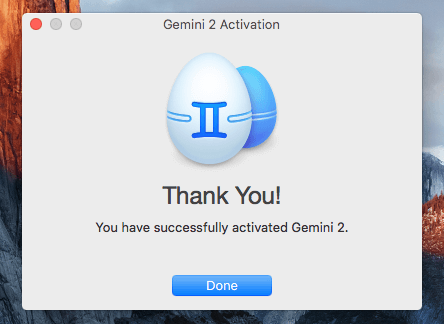
Cât costă Gemini 2?
Există două modele de prețuri disponibile: puteți opta fie pentru un abonament pe un an care costă 19,95 dolari pe Mac, sau un achiziție unică care costă 44,95 dolari pe Mac. Verificați cele mai recente prețuri aici.
De asemenea, puteți obține Gemini 2 de la Setapp, cred că este o opțiune mai înțeleaptă, deoarece primiți, de asemenea, zeci de alte aplicații excelente pentru Mac la același preț (9,99 $/lună). Citiți recenzia noastră completă Setapp pentru mai multe informații.
De ce să aveți încredere în mine pentru această recenzie?
Mă numesc JP Zhang, sunt fondatorul SoftwareHow. În primul rând, sunt un utilizator obișnuit de Mac ca și tine și am un MacBook Pro. Poate că sunt un pic mai entuziast decât tine în ceea ce privește computerele și dispozitivele mobile, deoarece îmi place să explorez tot felul de programe și aplicații care m-ar putea face mai productiv în munca și viața de zi cu zi.
Folosesc Gemini 2 de ceva vreme. Pentru a testa fiecare funcție a aplicației, am achiziționat o licență (vezi chitanța de mai jos) din bugetul propriu. Înainte de a scrie acest articol, am petrecut mai multe zile folosind aplicația, inclusiv contactând echipa de asistență MacPaw pentru întrebări (vezi mai multe în secțiunea "Motivele din spatele ratingurilor mele").

Scopul meu în scrierea acestui articol este de a informa și de a împărtăși ceea ce îmi place și ceea ce nu îmi place la aplicație. Spre deosebire de alte site-uri care tind să împărtășească doar lucruri pozitive despre un produs software, cred că utilizatorii au dreptul să știe ce NU funcționează la produs.
De aceea, sunt motivat să testez în amănunt fiecare funcție a software-ului pe care îl folosesc, în speranța de a afla trucurile la care ar trebui să fiți atenți înainte de a încerca sau de a cumpăra (dacă necesită plată). De asemenea, vă voi arăta dacă veți beneficia sau nu de acest software.
Recenzie detaliată a MacPaw Gemini 2
Deoarece aplicația se referă la detectarea și eliminarea elementelor duplicate, voi enumera toate caracteristicile sale, plasându-le în următoarele cinci secțiuni. În fiecare subsecțiune, voi explora mai întâi ceea ce oferă aplicația și apoi voi împărtăși părerea mea personală.
1. Scanarea dosarelor
Când îl deschideți și îl lansați, veți vedea că interfața sa principală arată astfel. În mijloc se află un semn mare plus care vă permite să adăugați dosare pe Mac pentru o scanare. De asemenea, puteți adăuga dosare prin tragere și plasare în zonă.

Am adăugat dosarul "Documente" de pe MacBook Pro. Eram destul de sigur că avea tone de duplicate. Am făcut clic pe butonul verde "Scan for Duplicates" pentru a continua. Acum, Gemini 2 a început să estimeze și să construiască harta dosarelor, afișând un scaner în stil radar în jurul dosarului meu "Documente"... pare mișto.

După aproximativ zece secunde, procesul de scanare a intrat în funcțiune, iar bara de progres a început să se miște încet, fiind scanate și găsite mai multe fișiere duplicate. În cazul meu, a durat aproximativ 15 minute pentru ca scanarea să fie finalizată. A găsit 40,04 GB de fișiere duplicate, ceea ce a fost extrem de surprinzător.
Notă: Am citit într-o altă revistă de tehnologie că procesul de scanare este foarte rapid. Nu aș fi de acord cu această afirmație, deoarece mie mi-a luat ceva timp. Cred că viteza de scanare variază în funcție de cât de complex este dosarul dvs. Dacă, spre deosebire de situația mea, dosarul dvs. are doar un număr mic de fișiere, sunt șanse ca aplicația să aibă nevoie de doar câteva secunde pentru a termina scanarea.

Bine, acum este partea cu "problema". Odată ce a început procesul de scanare, ventilatorul MacBook-ului meu a început să funcționeze foarte tare. Acest lucru nu se întâmplă aproape deloc cu alte aplicații pe care le folosesc. După ce am deschis Monitorul de activitate, mi-am dat seama care era vinovatul: Gemini 2 consuma foarte mult resursele de sistem ale Mac-ului meu.

Utilizare CPU: Gemini 2 82,3%

Utilizarea memoriei: Gemini 2 a folosit 2.39GB
Părerea mea personală: Gemini 2 facilitează incredibil de mult adăugarea de dosare pentru o scanare. Trebuie doar să localizați dosarul, iar aplicația va săpa în el pentru a căuta fișiere duplicate. Designul elegant (grafică, butoane și texte explicative) al aplicației este superb. Partea proastă este că procesul de scanare mi se pare puțin cam lung, iar aplicația este foarte solicitantă de resurse, ceea ce ar putea provoca încălzirea Mac-ului.
2. Revizuirea duplicatelor și a fișierelor similare
După ce scanarea s-a terminat, am făcut clic pe "Review Duplicates" și am fost adus la această fereastră de prezentare generală care detaliază toate tipurile de fișiere duplicate găsite de aplicație. Pe coloana din stânga, am văzut două subsecțiuni: Exact Duplicates și Similar Files.
Care este diferența dintre duplicate exacte și fișiere similare? Potrivit MacPaw, Gemini găsește fișiere duplicate prin compararea lungimii exacte a datelor din fișier. Metadatele includ diferiți parametri, cum ar fi numele fișierului, dimensiunea, extensia, datele de creare/modificare, locațiile etc., care pot fi utilizate pentru a determina fișierele identice și similare.
De exemplu, dacă salvați două copii ale unui fișier în alte două dosare diferite de pe Mac, acestea sunt duplicate exacte; dar dacă aveți două fotografii care arată la fel la prima vedere, dar care au un conținut ușor diferit (de exemplu, unghiul, culoarea, expunerea etc.), aplicația le va clasifica drept fișiere similare.
Duplicuri exacte:
În cazul meu, aplicația a găsit 38,52 GB de duplicate cu următoarea defalcare:
- Arhive: 1.69 GB
- Audio: 4 MB
- Documente: 1.53 GB
- Dosare: 26.52 GB
- Imagini: 794 MB
- Video: 4.21 GB
- Altele: 4.79 GB
În mod implicit, toate fișierele au fost sortate în funcție de dimensiune, în ordine descrescătoare. Acest lucru mi s-a părut foarte util, deoarece am putut să îmi fac o idee rapidă despre ce erau acele fișiere și foldere mari. S-a dovedit că făcusem mai multe copii ale materialelor mele școlare, dintre care majoritatea 2343 sigure pentru eliminare.
Când am revizuit aceste duplicate, am descoperit o caracteristică frumoasă care îmi place la Gemini 2. Este vorba de acest avertisment: "Sunteți sigur că doriți să selectați ultima copie a ... pentru eliminare?" Fereastra a apărut când am încercat să selectez o a treia copie, care era și ultima.

Dosare similare:
În cazul meu, aplicația a găsit 1,51 GB de date, inclusiv 1,45 GB de imagini și 55,8 MB de aplicații.

Aplicația a găsit mai multe fotografii similare pe care le-am făcut.
Părerea mea personală: Îmi place foarte mult modul în care Gemini 2 prezintă toate fișierele duplicate, inclusiv duplicatele exacte și cele asemănătoare. Este foarte ușor pentru dvs. să analizați ce ocupă cel mai mult spațiu pe disc și ce este sigur pentru eliminare. De asemenea, fereastra pop-up "de avertizare" este grijulie în cazul în care ați putea selecta din greșeală ultima copie.
3. Ștergerea duplicatelor și a similitudinilor
Revizuirea fișierelor duplicate poate consuma mult timp, dar vă recomand cu tărie să vă faceți timp pentru a face acest lucru. Poate fi o idee proastă să ștergeți fișierele duplicate care servesc drept copii de rezervă a datelor. Imaginați-vă sentimentul când trebuie să găsiți un anumit fișier, dar aflați că nu se află în dosarul în care a fost salvat inițial.
În cazul meu, mi-a luat aproximativ 10 minute pentru a selecta 10,31 GB de fișiere pe care le-am considerat sigure pentru a fi eliminate. M-am simțit încrezător apăsând butonul "Remove". Nu vă faceți griji dacă ștergeți accidental fișierele greșite pe Mac, deoarece acțiunea este complet reversibilă. În mod implicit, fișierele eliminate de această aplicație de căutare a duplicatelor sunt de fapt doar trimise în coșul de gunoi și puteți face clic pe butonul "Review Trashed" pentru ascoateți-le înapoi dacă doriți.

Alternativ, puteți merge în coșul de gunoi al Mac, localiza fișierele sau folderele, apoi faceți clic dreapta și selectați "Pull Back" pentru a readuce aceste fișiere în locația lor inițială.

Nu uitați să goliți coșul de gunoi al Mac dacă sunteți sigur că acele duplicate sunt inutile, deoarece acest lucru ajută la eliberarea unei cantități bune de spațiu pe disc. Dacă sunteți ca mine și folosiți un Mac cu un SSD (unitate solid-state drive) de volum mic, disponibilitatea spațiului de stocare ar trebui să fie un lucru care vă interesează.
Părerea mea personală: Gemini 2 facilitează eliminarea fișierelor duplicate de pe un Mac cu un singur buton cu un singur clic. Este demn de remarcat faptul că fișierele nu sunt șterse imediat, în schimb, ele sunt aruncate la gunoi. Le puteți retrage folosind funcția "Revizuirea gunoiului" sau căutând singur Mac Trash. Îmi place această caracteristică. Un lucru pe care simt că MacPaw ar putea îmbunătăți acest lucru este adăugarea unui memento, astfel încât utilizatorii să înțeleagă aceste fișiere ștersesunt încă în Coșul de gunoi, ceea ce înseamnă că încă mai ocupă o anumită cantitate de spațiu pe disc. Este mai bine să goliți Coșul de gunoi al Mac pentru a recupera spațiu de stocare prețios.
4. App Preferences & Setări
Setările implicite din cadrul aplicației ar trebui să vă satisfacă majoritatea nevoilor de bază. Dacă aveți nevoi avansate sau doriți să personalizați aplicația pentru a se potrivi mai bine obiceiului dvs. de utilizare, Gemini 2 vă permite să vă setați preferințele.
În primul rând, deschideți aplicația și faceți clic pe Gemini 2> Preferințe din bara de meniu.

Veți vedea această fereastră Preferences (Preferințe). În fila "General", puteți:
- Setați dimensiunea minimă a fișierului pentru o scanare.
- Activați sau dezactivați funcția "Scanare pentru fișiere similare".
- Afișați sau împiedicați notificările din aplicație pentru realizări (adică funcția "Gamificare", pe care am bifat-o pentru că nu-mi place).
- Reglați memento-ul de curățare. Puteți selecta niciodată, săptămânal, o dată la două săptămâni, lunar etc.

Fila "Ignore List" (Listă de ignorare) vă permite să blocați aplicația de la scanarea anumitor fișiere și foldere și a fișierelor cu anumite extensii. De exemplu, dacă sunteți dezvoltator de software, luați în considerare posibilitatea de a bifa acele fișiere de cod sursă în cazul în care le eliminați din greșeală.

Fila "Selecție inteligentă" vă permite să selectați întotdeauna sau să nu selectați niciodată duplicate din anumite locații, cum ar fi ~/Downloads/, ~/Desktop/, care tind să conțină copii inutile. Procedați cu prudență. Puteți oricând să faceți clic pe "Restabilire reguli de selecție implicite" dacă o dați în bară.
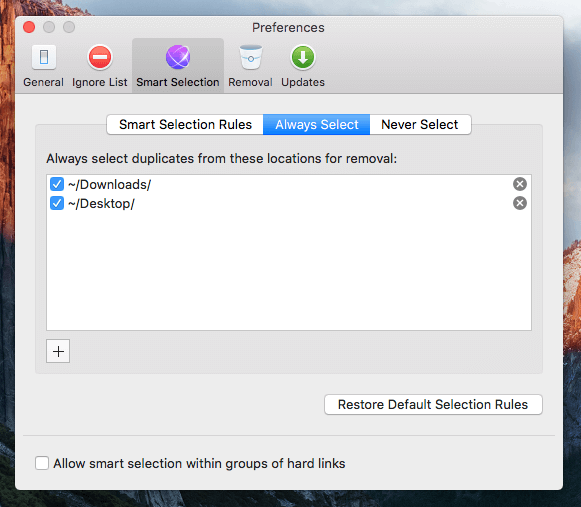
În fila "Removal" (Eliminare) definiți modul în care doriți să ștergeți fișierele duplicate sau similare. În mod implicit, MacPaw Gemini 2 elimină duplicatele prin mutarea lor în coșul de gunoi. De asemenea, puteți seta opțiunea "Remove permanently" (Eliminare permanentă) pentru a evita efortul dublu de a curăța coșul de gunoi al Mac. Încă o dată, fiți foarte precaut atunci când selectați această opțiune.

Fila "Updates" (Actualizări) vă permite să verificați automat actualizările aplicațiilor sau actualizările despre o nouă versiune beta. Vă sugerez să o selectați. De obicei, MacPaw oferă utilizatorilor beta oportunități gratuite de actualizare atunci când o nouă versiune este lansată oficial.

5. Caracteristica "Gamificare"
Aplicația are, de asemenea, o nouă caracteristică pe care îmi place să o numesc "gamificare." Este o strategie de produs pentru a crește implicarea utilizatorilor.
Deschideți Gemini, apoi faceți clic pe pictograma cu stea din colțul din dreapta sus. Veți vedea rangul dvs. împreună cu un procent care reflectă realizările dvs. actuale. Practic, cu cât folosiți mai mult aplicația, cu atât veți obține un rang mai bun.
Părerea mea personală : Ca să fiu sincer, nu sunt un fan al acestei funcții de "gamificare". Apreciez o aplicație pentru utilitatea ei și nu sunt motivat să folosesc o aplicație doar pentru că vreau să obțin un rang mai mare (aș putea, dacă aș ști cu cine concurez). Aș spune că această funcție este o distragere a atenției. Din fericire, MacPaw Gemini 2 vă permite să nu afișați notificări în aplicație pentru noile realizări (debifați opțiunea din Preferințe>General> Realizări).
Alternativele la MacPaw Gemini
Există multe programe de căutare a duplicatelor sau de curățare a PC-urilor (unele sunt complet gratuite), dar numai câteva pentru Mac. În cazul în care Gemini 2 nu este cea mai bună opțiune, iată alte câteva opțiuni pe care le puteți lua în considerare.
- Easy Duplicate Finder (39,95 dolari, Windows/macOS) este destul de asemănător cu Gemini 2. Personal, cred că experiența de utilizare a lui Gemini este mult mai bună decât a concurenței. Însă Easy Duplicate Finder este compatibil atât cu Windows, cât și cu macOS, în timp ce Gemini este doar pentru Mac.
- PhotoSweeper (9,99 dolari, macOS) este că este un căutător de fotografii duplicate, special pentru eliminarea imaginilor similare sau duplicate. Dezvoltatorul susține că aplicația funcționează cu imagini atât de pe hard disk-uri interne, cât și externe, și că este compatibilă cu bibliotecile Photos/iPhoto, Adobe Lightroom, Aperture și Capture One.
Motivele din spatele ratingurilor mele
Eficacitate: 4.5/5
Aplicația are caracteristici solide care funcționează foarte bine pentru a găsi fișiere duplicate și similare. În cazul meu, a găsit duplicate de 40 GB pe Mac-ul meu. Asta înseamnă aproape 10% din întregul volum SSD al mașinii mele. Selectarea și eliminarea fișierelor este, de asemenea, convenabilă datorită interfeței clare și butoanelor aplicației. Singura problemă de care nu am fost mulțumit este exploatarea resurselor, care a făcut ca ventilatorul Mac-ului meu să funcționeze tare șisă se încălzească.
Ușurința de utilizare: 5/5
Cu siguranță a moștenit stilul de design elegant de la familia MacPaw. Similar cu CleanMyMac, Gemini 2 are, de asemenea, o interfață foarte curată și simplă. Împreună cu texte de instrucțiuni și avertismente adecvate, aplicația este ușor de navigat.
Preț: 3.5/5
Începând de la 19,95 dolari pe Mac pe an (sau 44,95 dolari pentru o taxă unică), este un pic cam scump. Dar, având în vedere timpul pe care l-ai petrece manual pentru a verifica și organiza acele elemente duplicate, față de experiența de scanare și eliminare cu un singur clic pe care o obțin folosind Gemini, merită investiția.
Suport: 3.5/5
Ei bine, aceasta este partea în care mă simt dezamăgit. Am trimis un e-mail la echipa lor de asistență pentru clienți. Două zile mai târziu, singurul răspuns pe care l-am primit de la ei este doar acest răspuns automat. Evident, nu au reușit să se ridice la nivelul promisiunilor lor ("în termen de 24 de ore în zilele lucrătoare").

Concluzie
MacPaw Gemini este o aplicație excelentă pentru identificarea folderelor, fișierelor și aplicațiilor duplicate de pe Mac. Prin eliminarea acestor duplicate, puteți elibera mult spațiu pe computer. Am încercat și am achiziționat aplicația deoarece a găsit aproape 40GB de duplicate exacte. Am ajuns să șterg 10GB din ele în doar zece minute. Deși nu sunt un fan al funcției sale de gamificare și al problemei exploatării resurselor, nu am nici oproblemă recomandarea aplicației, deoarece este cu adevărat utilă. Caracteristicile solide și UI / UX minunat toate fac din Gemini una dintre cele mai bune aplicații pe care le-am folosit vreodată.
Acestea fiind spuse, Gemini 2 nu este pentru toată lumea. Pentru cei care tocmai și-au luat un nou Mac cu o cantitate bună de spațiu de stocare disponibil, nu ar trebui să vă faceți griji cu privire la problemele legate de fișierele/folderele redundante și cu siguranță nu aveți nevoie de nici o aplicație de căutare a duplicatelor sau de curățare a Mac-ului pentru a vă curăța unitatea. Dar dacă Mac-ul dvs. rămâne fără spațiu, MacPaw Gemini este la fel de bun precum este descris și îl recomand cu căldură.
Obțineți MacPaw Gemini 2Deci, cum vă place recenzia noastră Gemini 2? Ați încercat această aplicație de căutare a duplicatelor?

